Leikkaa video Microsoft Photosissa: Helppo opas videoiden lyhentämiseen
Lukuisat Windows 10- tai Windows PC -käyttäjät etsivät tapoja lyhentää liian pitkiä videoita, kuten poistaa videosta ei-toivottuja osia ja poimia materiaalista tärkeimmän kohtauksen. Usko tai älä, Windows 10:ssä on työkalu, joka on kehitetty videoiden ja valokuvien muokkaamiseen. Sovelluksen nimi on Microsoft Photos.
Tämä helpottaa valokuvien ja videoiden järjestämistä. Mielenkiintoista on, että siinä on Muistot-ominaisuus, joka luo dioja valokuvistasi. Puhumattakaan, voit valita lisättävän kuvan tekemällä valituista valokuvista albumin. Yhtä tärkeää on, että videoiden leikkaaminen on mahdollista tällä ohjelmalla. Pohjimmiltaan sinun ei tarvitse asentaa toista ohjelmaa leikataksesi videoita tietokoneellesi. Ilman niin paljoa selitystä, me opetamme sinulle kuinka leikata/liittää videoita Microsoft Photosissa sovellus. Jatka lukemista alla.
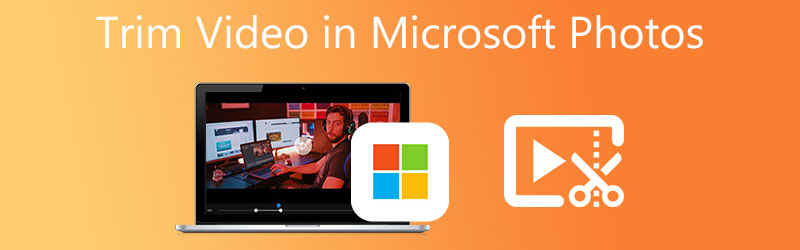
- Osa 1. Videoiden leikkaaminen Microsoft Photosissa
- Osa 2. Parhaat vaihtoehdot Microsoft Photosille
- Osa 3. Vertailutaulukko
- Osa 4. Usein kysyttyä videoiden leikkaamisesta MS Photosissa
Osa 1. Videoiden leikkaaminen Microsoft Photosissa
Microsoft Photos -sovellus on oletusvalokuvien katseluohjelma Windows 10 -tietokoneessa. Tämä toimii myös editorina, joka rikastuttaa valokuvia tai videoita hyödyllisillä muokkaustyökaluilla. Sen avulla voit tehdä piirroksia ja merkintöjä, lisätä 3D-tehosteita videoihin, lisätä taustamusiikkia ja paljon muuta. Lisäksi Photos-käyttöliittymä ei ole niin monimutkainen ohjattava.
Toisin sanoen käyttöliittymä on ystävällinen aloittelijoille ja ammattikäyttäjille. Voit myös leikata videoita mielellään useisiin osiin, jolloin voit poistaa videon osia. Voit myös leikata aloitus- ja loppuosia haluamallasi tavalla. Näin ollen voit leikata videota Microsoft Photos -sovelluksessa seuraavasti.
Vaihe 1. Avaa Valokuvat-sovellus tietokoneellasi. Voit tehdä tämän napsauttamalla tietokoneen näppäimistön Windows-painiketta avataksesi valikon ja kirjoittamalla Kuvat hakeaksesi sovellusta.
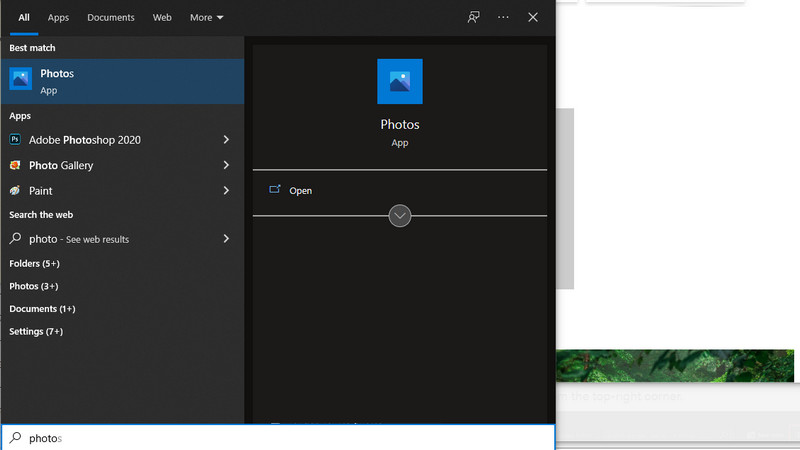
Vaihe 2. Napsauta käyttöliittymän vasemmassa yläkulmassa olevasta valikosta Videoeditori -välilehteä ja paina sitten Uusi videoprojekti -painiketta aloittaaksesi videon leikkaamisen. Kirjoita seuraavaksi luotavan projektin nimi.
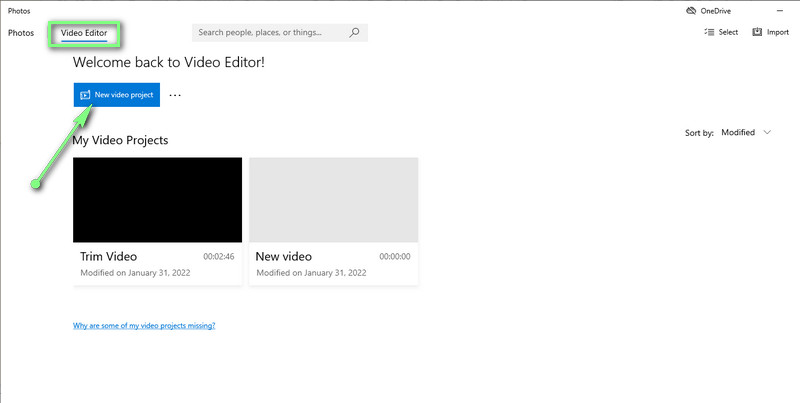
Vaihe 3. Tuo leikattava video napsauttamalla Lisätä -painiketta. Selaa ja valitse kohdevideosi. Vedä sen jälkeen videotiedosto mediakirjastosta kuvakäsikirjoitukseen aloittaaksesi muokkausprosessin.
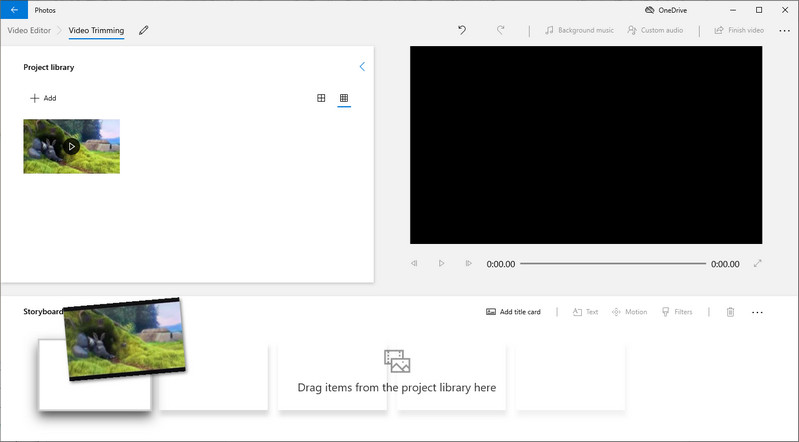
Vaihe 4. Klikkaa Trimmata -painiketta Kuvakäsikirjoitus -valikko ja valintaikkuna tulee näkyviin. Vedä nyt vasenta ja oikeaa kahvaa valitaksesi alueen ja paina sitten Tehty -painiketta käyttöliittymän oikeassa alakulmassa.
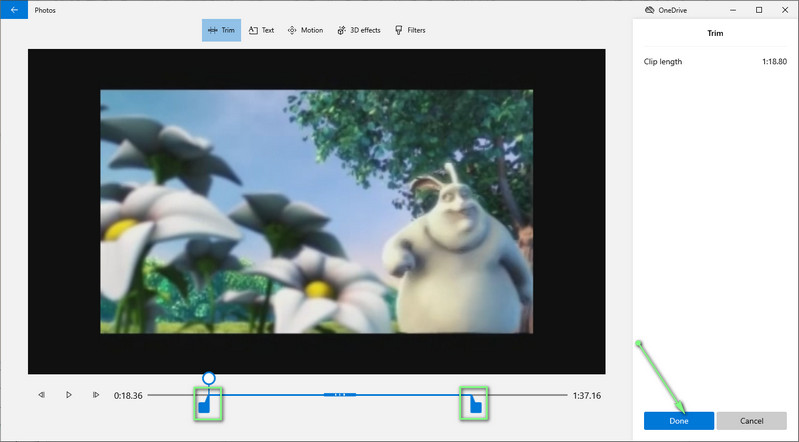
Vaihe 5. Tallentaaksesi leikatun version videosta napsauta Valmis videopainiketta ikkunan oikeassa yläkulmassa. Valitse nyt videon laatu ja paina Viedä. Yllä olevien vaiheiden suorittaminen auttaa sinua nopeasti leikkaamaan videota Microsoft Photos -sovelluksessa.
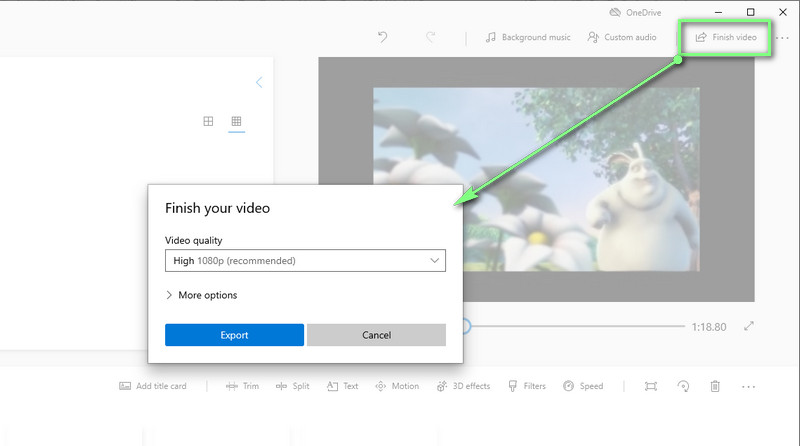
Osa 2. Parhaat vaihtoehdot Microsoft Photosille
1. Vidmore Video Converter
Jos videotulos ei ole tyydyttävä Microsoft Photosia käytettäessä, kannattaa harkita sen käyttöä Vidmore Video Converter. Tämä ohjelma on suunniteltu muokkaamaan videoita asiantuntevilla videonmuokkaustyökaluilla. Sen avulla voit leikata videon alun ja lopun, leikata videon keskeltä ja jakaa videon. Lisäksi voit käyttää monia päteviä muokkaustyökaluja parantaaksesi videoitasi. Tämän lisäksi on muita mediaominaisuuksia, jotka auttavat sinua tekemään diaesityksiä, jotka tarjoavat erilaisia malleja, GIF-valmistajia, kollaasivalmistajia ja monia muita. Opi lisää ja hanki tietoa videoiden leikkaamisesta/liittämisestä Microsoft Photos -vaihtoehdossa.
![]() Great Photos App -vaihtoehto: Video Video Converter
Great Photos App -vaihtoehto: Video Video Converter
- Saatavilla Windows- ja Mac-tietokoneissa.
- Leikkaa, jaa, leikkaa ja yhdistä videotiedostoja.
- Käytä videosuodattimia ja muokkaa videotehosteita.
- Tukee lähes kaikkia video-/ääniformaatteja.
- Tyylikäs ja helppokäyttöinen graafinen käyttöliittymä.

Vaihe 1. Asenna ja käynnistä ohjelma
Aluksi sinun on hankittava ohjelma. Napsauta vain Ilmainen lataus painike, joka sopii tietokoneesi käyttöjärjestelmään. Asenna ja suorita se tietokoneellesi myöhemmin.
Vaihe 2. Tuo videotiedosto
Käyttöliittymä on segmentoitu neljään välilehteen. Valitse viimeinen välilehti, Työkalupakki, nähdäksesi sen tarjoamat toiminnot. Valitse tästä Videoleikkuri vaihtoehto. Valitse sitten ja tuo video, jota haluat leikata. Napsauta vain Plus symboli ja lisää valitsemasi video.
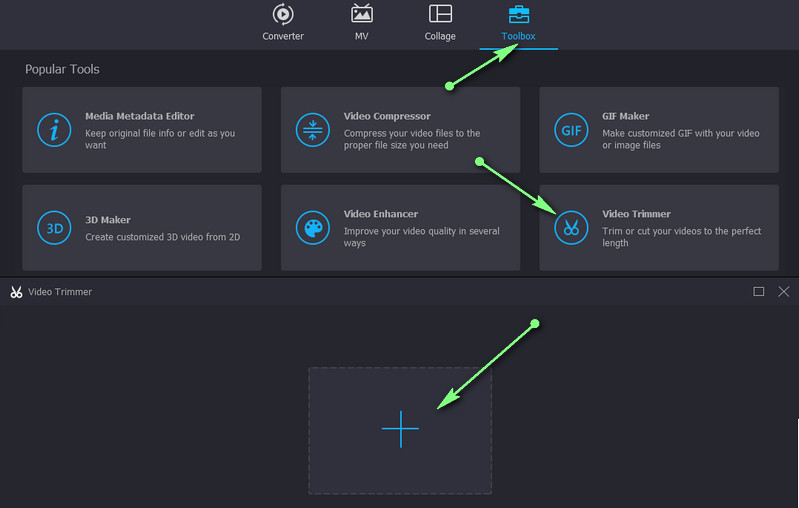
Vaihe 3. Leikkaa video
Nyt voit leikata videota valitsemalla osion, joka sisältää videon ensimmäisen osan, jonka haluat poistaa siirtämällä Playhead. Napsauta sitten Jakaa -painiketta katseluohjelman alla olevasta valikosta. Voit myös käyttää liukusäädintä alku- ja aloitusosien leikkaamiseen. Voit tehostaa videota lisäämällä sisään- ja poistumistehosteita.
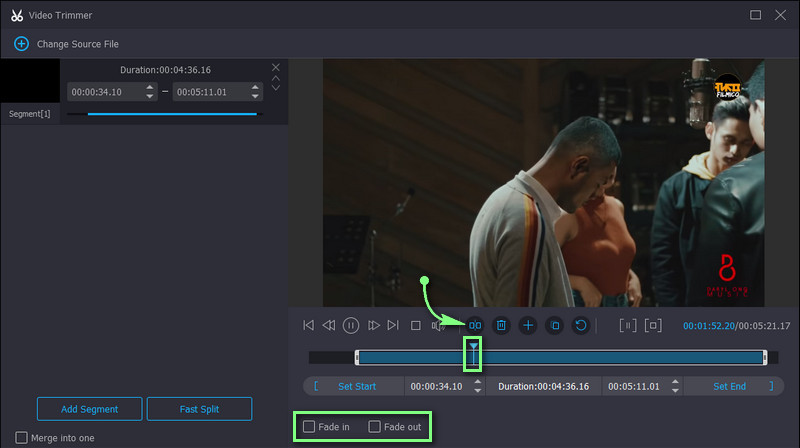
Vaihe 4. Tallenna videon leikattu versio
Jos olet tyytyväinen leikkaamaasi videoon, napsauta Viedä painiketta oikeassa alakulmassa. Tulos tulee näkyviin heti, kun prosessi on valmis. Sitten voit katsoa videon heti.
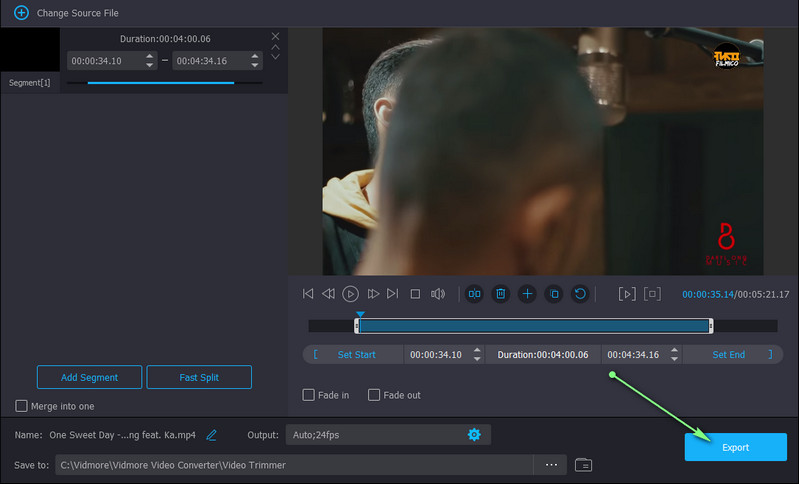
2. VLC-mediasoitin
Toinen hyvä korvike MS Photosille videoiden leikkaamiseen Windows 10:ssä on VLC Media Player. Tämä ohjelma tukee lähes kaikkia tietokone- ja mobiilialustoja. Samanaikaisesti se hyväksyy laajan valikoiman videomuotoja, joiden avulla voit leikata ja katsella melkein mitä tahansa videomuotoa. Leikkaa videoita tässä Microsoft Photos -vaihtoehdossa noudattamalla alla olevia ohjeita.
Vaihe 1. Käynnistä VLC Media Player ja lataa video, jonka haluat leikata työkalulla.
Vaihe 2. Käytä Lisäasetukset Näytä-välilehdeltä. Sinun pitäisi nähdä lisätyt vaihtoehdot käyttöliittymän alareunassa.
Vaihe 3. Valitse nyt osa, josta haluat aloittaa videon leikkaamisen, ja paina sitten punaista Ennätys -painiketta. Kun se saavuttaa osan, johon haluat lopettaa videoleikkauksen, paina Tauko -painiketta pysäyttääksesi videon toiston.
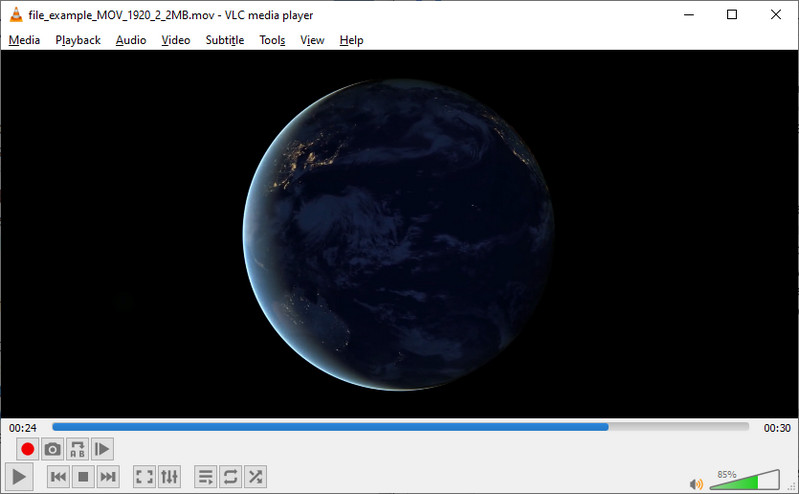
3. Avidemux
Kuten edellinen työkalu, Avidemux on monikäyttöinen ohjelma, joka on saatavana eri käyttöjärjestelmissä. Se voi suorittaa leikkaus-, trimmaus- ja liitostehtäviä. Itse asiassa sillä on yksinkertainen käyttöliittymä, mutta se on yleensä monimutkaista ensikertalaisille käyttäjille. Opi kuitenkin käyttämään tätä vaihtoehtoa alla olevien ohjeiden avulla.
Vaihe 1. Suorita ohjelma tietokoneellasi ja avaa video, jonka haluat leikata.
Vaihe 2. Valitse sen jälkeen kohta, josta haluat aloittaa videoleikkauksen tai paina [ avain. Merkitse lopetuskohta painamalla ] avain.
Vaihe 3. Tallenna lopuksi videon leikattu versio.
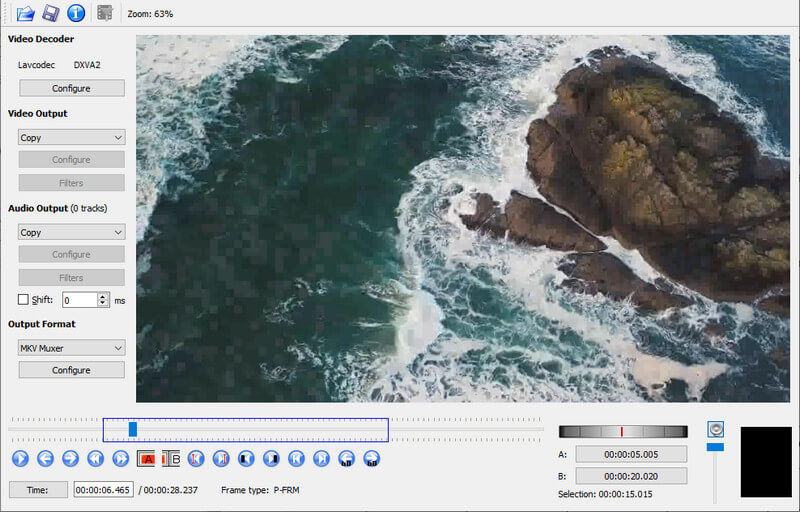
Lisälukemista:
3 yksinkertaista tapaa leikata videota Windows 10/8/7 / XP / Vistassa
Google Photos Movie Maker - Luo elokuva kuvilla ja videoilla
Osa 3. Videotrimmerien vertailu
Laadimme vertailukaavion tässä viestissä mainituista työkaluista ohjelmien tarkempaan tarkastamiseen. Tarkista se alta.
- Työkalut
- MS valokuvat
- Vidmore Video Converter
- VLC
- Avidemux
| Tuettu käyttöjärjestelmä | Videoefektit | Tuettu muoto | Helppokäyttöinen |
| Windows | Tuettu | AVI, WMV, MP4 jne. | |
| Windows ja Mac | Tuettu | MKV, MOV, AVI, MP4 ja paljon muuta. | |
| Windows, Mac, iOS ja Android | Ei tueta | WMV, FLV, MOV, AVI jne. | Hieman monimutkaista |
| Windows, Mac ja Linux | Ei tueta | AVI, ASF, DVD, MP4 jne. | Hieman monimutkaista |
Osa 4. Usein kysyttyä videoiden leikkaamisesta MS Photosissa
Voinko leikata suuria videoita Windows 10:ssä?
Joo. Microsoft Photosin avulla voit leikata videoita ilman pituusrajoituksia. Siksi videoiden leikkaaminen tai leikkaaminen ei aiheuta ongelmia, olipa video lyhyt tai pitkä.
Onko mahdollista muokata videoita Microsoft Photosissa?
Joo. Työkalu tarjoaa erilaisia muokkausvaihtoehtoja, mukaan lukien videoiden jakaminen, trimmaus, liikkeen lisääminen, 3D-tehosteet, suodattimet, nopeuden muuttaminen jne.
Voinko rajata videoita Microsoft Photosissa?
Valitettavasti rajaustyökalu on käytettävissä vain valokuville. Jos haluat rajata videoita, voit käyttää Vidmore Video Converteria rajaamiseen laadusta tinkimättä.
Johtopäätös
Jos olet aloittelija ja haluat löytää kuinka leikata videoita Microsoft Photosissa, annettu ohje on suureksi avuksi. Jos kuitenkin pidät sitä hieman riittämättömänä videoiden muokkaamiseen, voit käyttää enemmän vaihtoehtoja. Vidmore voi olla suureksi avuksi merkittävässä videon parantamisessa. Voit tehdä videoleikkauksen ilmaisissa ja avoimen lähdekoodin sovelluksissa valitsemalla VLC:n tai Avidemuxin välillä.


